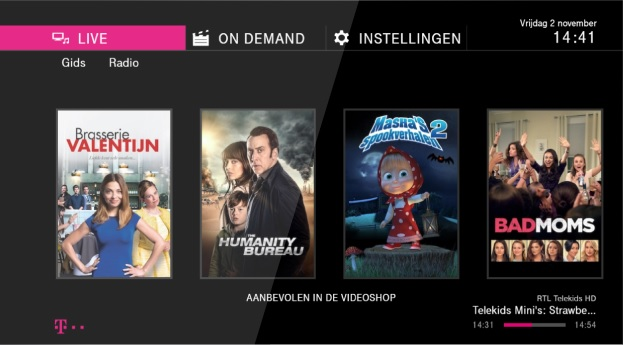DISCLAIMER: dit topic wordt niet ondersteund/gesponsord/mede mogelijk gemaakt door T-Mobile. Het toepassen van onderstaande is dus op eigen risico.
Toen het nieuwe tv-platform bijna een jaar geleden werd geïntroduceerd, was ik direct enthousiast. Met de komst van cloudopnemen, betere interactieve functies en een nieuw menu had T-Mobile een flinke inhaalslag gemaakt. Maar er was ook een keerzijde: op de ooit feilloze beeldkwaliteit waren concessies gedaan en een vertraging van zo’n 30 seconden deed zijn intrede. Het waren kinderziektes die er zo snel mogelijk uitgehaald zouden worden. Helaas is de conclusie dat dat nog niet is gebeurd en nu het EK op stoom begint te komen en beeldkwaliteit en échte live-tv belangrijker zijn dan ooit, begint de onvrede over dit in potentie zo mooie nieuwe systeem te groeien. Elders op het forum heb ik daar al over gezegd wat ik erover te zeggen had en ook suggesties gedaan om het op te lossen. Wat nog ontbrak was een handleiding om tijdelijk terug te keren naar het oude platform. Het goede nieuws is dat dat (met een bescheiden investering) mogelijk is. Hieronder lees je hoe dat moet.
Een paar belangrijke zaken vooraf: hierna kun je tijdelijk geen gebruik meer maken van cloudopnemen en andere functies die het nieuwe tv-platform met zich meebrengt op de tv-box. Dat kan nog wel via TV Anywhere voor je telefoon, tablet en computer (waarmee je naar een Chromecast kunt streamen) of Apple TV. Verder is dit stappenplan alleen interessant voor glasvezelklanten. Op DSL is qua beeldkwaliteit en vertraging geen winst te behalen door terug te gaan naar het oude platform. Dit alles is getest op een ODF-aansluiting met zwarte media-converter (AON). Ik weet niet precies hoe andere typen aansluitingen (WBA, GPON) in elkaar zitten en of het daarop ook werkt. Ervaringen zijn dus welkom! Dit werkt niet op aansluitingen die na introductie van het nieuwe platform zijn opgeleverd, dus van mensen die nooit op het oude platform hebben gezeten. Het werkt ook niet in combinatie net de Amino Aria 7x.
Kleine disclaimer: meestal test ik dit soort dingen iets grondiger, maar vanwege de tijd was dat nu lastig. Deze post komt dus zonder garanties dat het werkt en alles is op eigen risico. Het is aan te raden om onderstaande spullen op internet te bestellen, zodat je ze binnen twee weken kunt terugsturen mocht het niet lukken.
In deze guide ga ik ervan uit dat je Windows hebt en het modem van T-Mobile gebruikt. Als je een eigen router hebt, kun je deze stappen in grote lijnen ook gebruiken, maar heb je misschien niet alles nodig. Vanwege de vele verschillende merken ga ik daar niet apart op in, maar voor vragen ben je hier op de juiste plek. Houd er ook rekening mee dat het, afhankelijk van waar je aansluiting en tv-box(en) zich bevinden, het een uitdaging kan zijn om die anders aan te sluiten.
Wat heb je nodig?
- Een managed switch (in deze guide gebruik ik de TP-Link TL-SG105E)
- Een paar extra internetkabels
Heb je een Draytek-modem? Dan heb je ook het volgende nodig:
(Linkjes zijn voorbeelden. Met andere merken moet het ook lukken.)
We gaan beginnen. Sluit de switch aan op je computer. Ga naar Start en typ ‘Netwerkverbindingen weergeven’ en klik op het bovenste resultaat. Klik nu met de rechtermuisknop op je bekabelde aansluiting (en eventueel op ‘Inschakelen’ als dat nog niet gebeurd is) en dan op ‘Eigenschappen’. Klik dan op ‘Internet Protocol versie 4 (TCP/IPv4)’ en dan op ‘Eigenschappen’. Kijk onder op de switch welk IP-adres daar staat (in dit geval 192.168.0.1) en vul dat als standaardgateway in. Vul daarna als IP-adres iets in waarvan het laatste nummer afwijkt (bijvoorbeeld 192.168.0.2) en klik twee keer op OK.
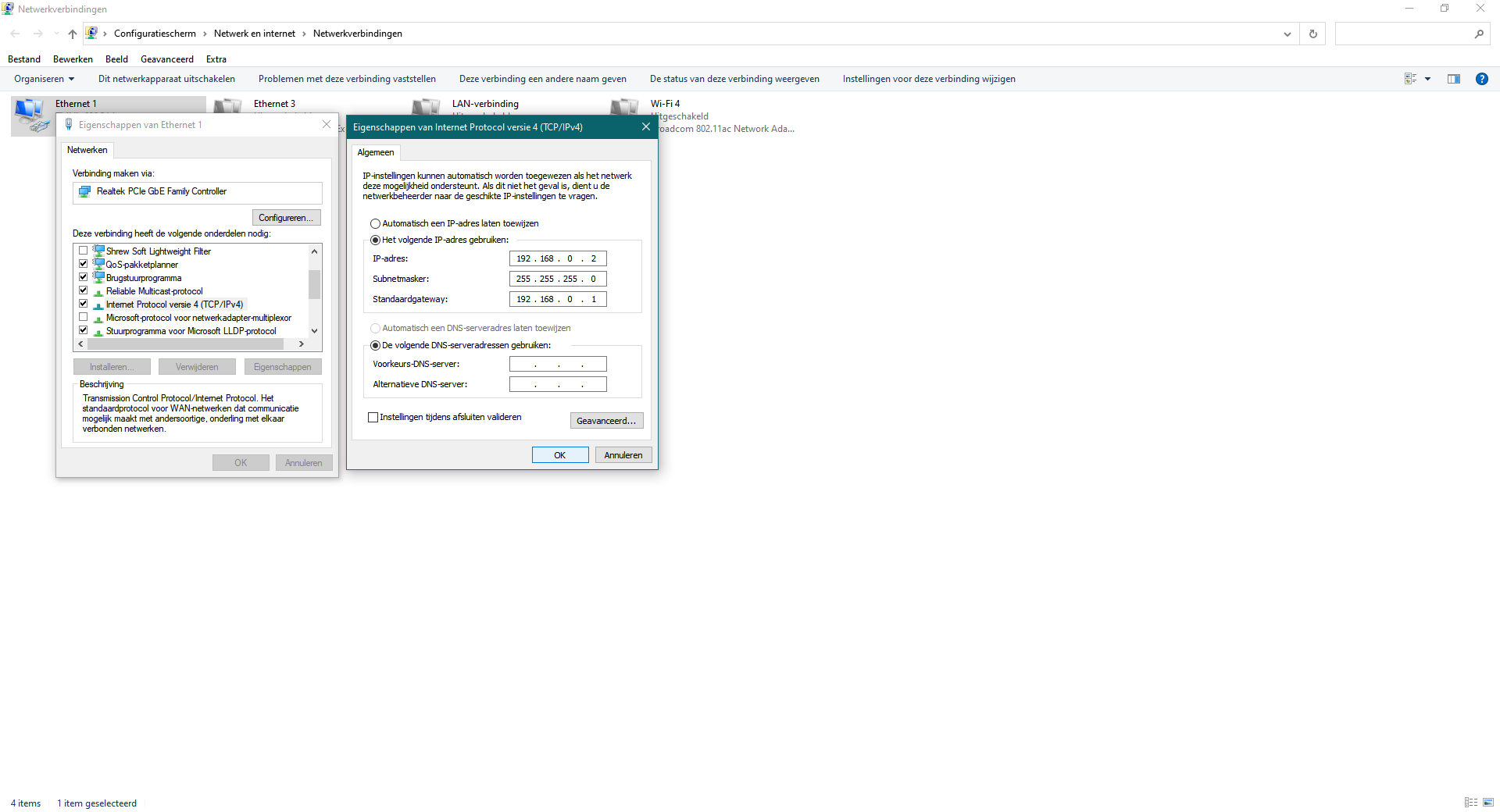
Ga nu naar je browser en vul daar het IP-adres van de switch in (in dit voorbeeld 192.168.0.1) en log in op de switch met de gegevens die onderop staan. Ga vervolgens naar 802.1Q VLAN (of iets wat daar op lijkt), zet de functie aan (‘Enable’) en klik op ‘Apply’. Vul nu als VLAN ID 100 in en zet poort 1 en 2 op ‘Tagged’. Klik op ‘Add/Modify’ en herhaal dit voor VLAN ID 300. Voor VLAN ID 640 gaat het iets anders. Zet daarbij niet alleen poort 1 en 2 op ‘Tagged’, maar ook poort 3 op ‘Untagged’ en als je meerdere tv-boxen hebt ook poort 4 (en 5). Ga daarna na ‘802.1Q PVID Setting’ of iets vergelijkbaars en vul PVID 640 in, vink poort 3 (en eventueel 4/5) aan en klik op ‘Apply’. Sla alles op door op ‘Save Config’ te drukken en vervolgens op OK. Koppel de switch nu los van je computer en maak de instellingen uit de vorige alinea ongedaan.
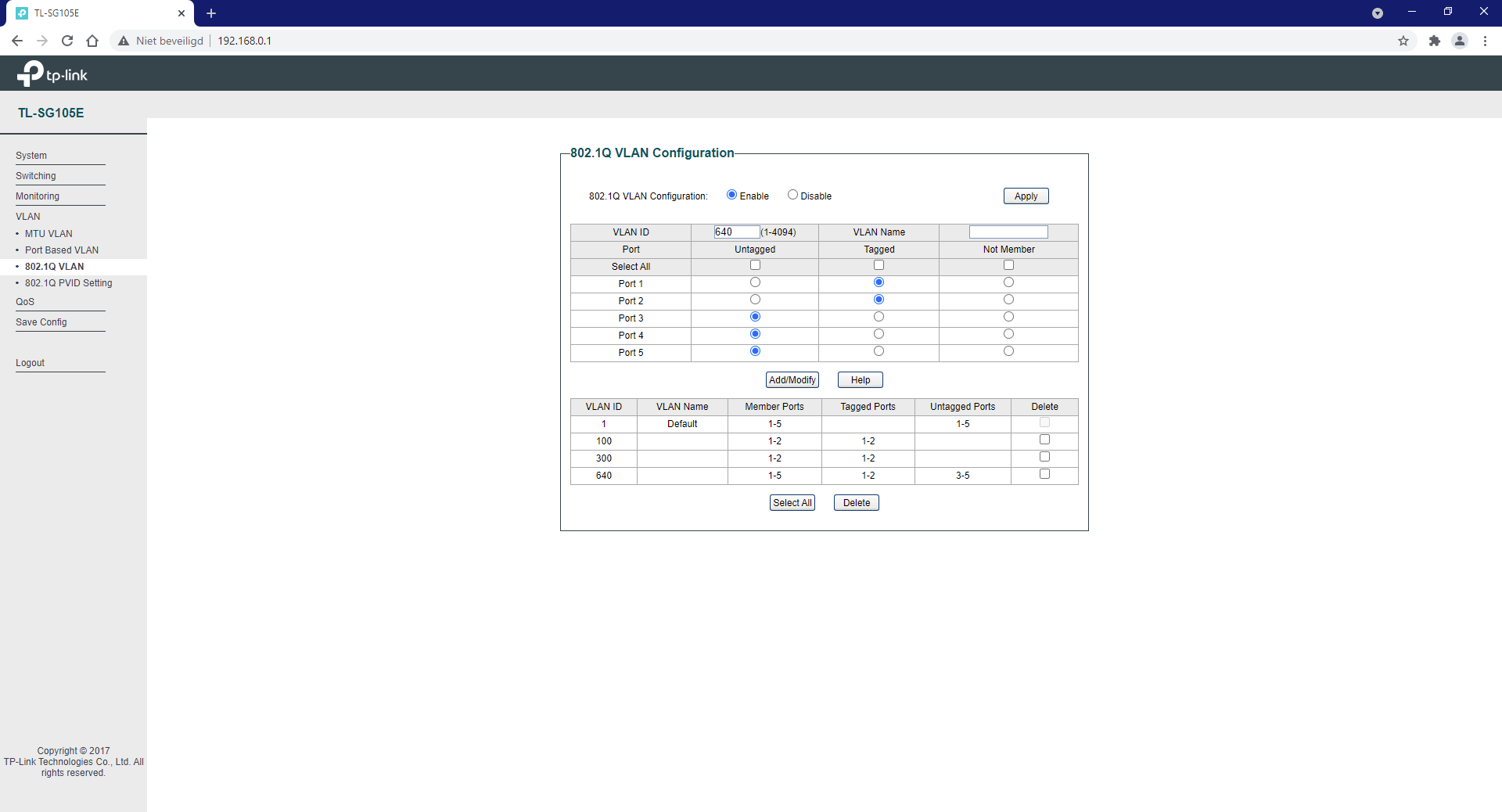
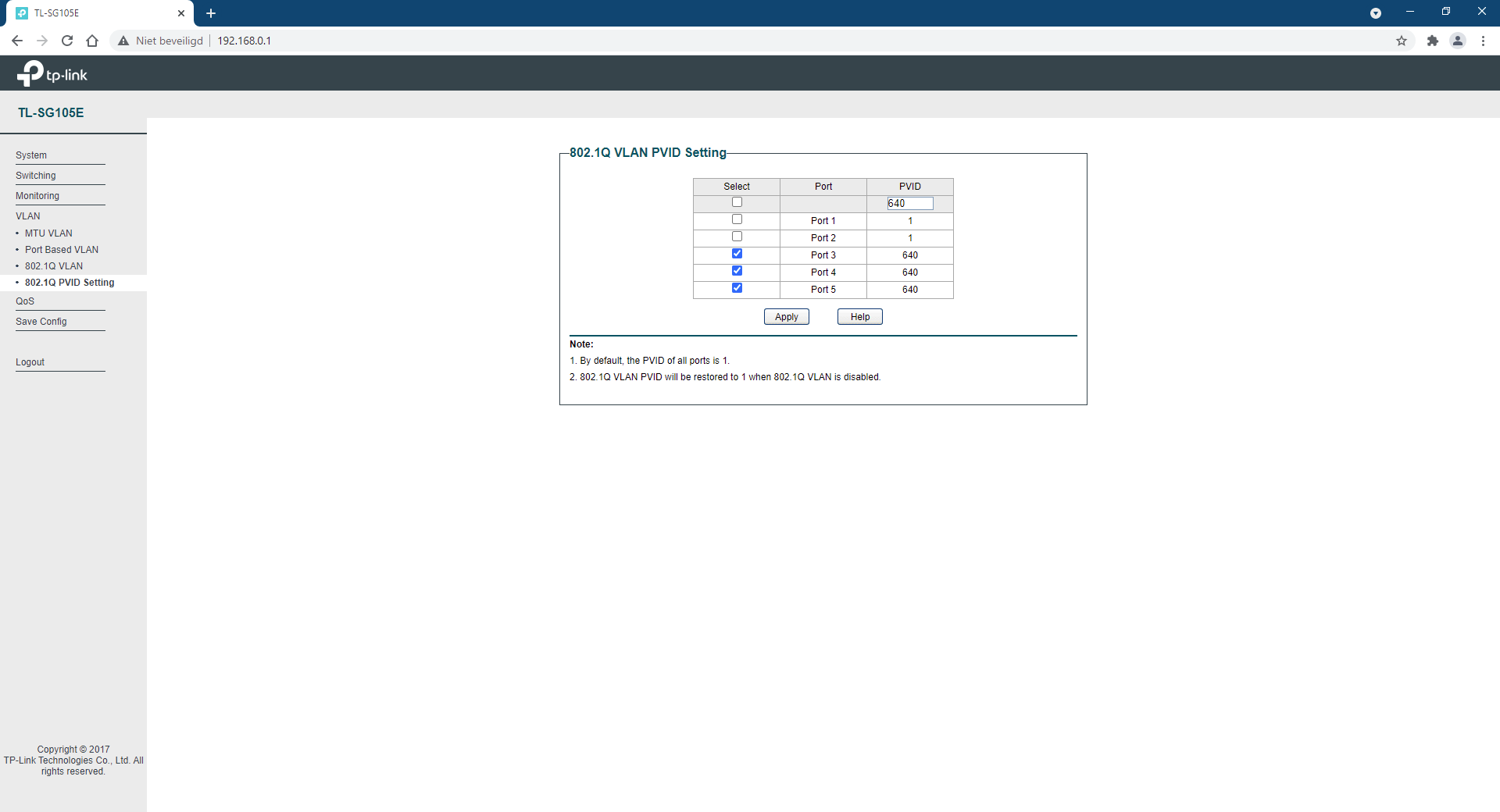
Als je het Draytek-modem hebt, verwijder je nu voorzichtig de glasvezelkabel en daarna de SFP-module. LET OP: die glasvezelkabel is erg kwetsbaar, net als je ogen. Kijk nooit in de aansluiting! Stop daarna de SFP-module en glasvezelkabel in de media-converter en de RJ45 SFP in de Draytek. Sluit dan de media-converter met een internetkabel aan op poort 1 van de switch en de Draytek op poort 2.
Als je het Huawei- of Zyxel-modem hebt, haal je nu de internetkabel uit de WAN-poort en stop je die in poort 1 van de switch. Sluit een andere internetkabel aan op poort 2 en verbind die met de WAN-poort van het modem.
Sluit daarna de stroom aan op de media-converter. Als het goed is, komt de verbinding meteen terug. Start anders de router opnieuw op. Sluit nu je tv-box(en) aan op poort 3 (en 4/5) en start ze opnieuw op. Er worden wat updates (of eigenlijk downgrades) binnengehaald en zodra die geïnstalleerd zijn, zit je weer op het oude tv-platform!
Om terug te keren naar het nieuwe platform, of als het onverhoopt toch niet lukt, kun je deze stappen simpel ongedaan maken door de tv-box(en) weer rechtstreeks met een LAN-poort op het modem te verbinden, zodat je na het EK (en de Tour de France en de Olympische Spelen) weer van alle nieuwe functies zoals cloudopnemen gebruik kunt maken.
Tot slot: dit is geen permanente oplossing, want uiteindelijk gaat het oude platform helemaal verdwijnen. Maar laten we optimistisch blijven en hopen dat de problemen tegen die tijd opgelost zijn.
Succes!
TMTV
PS Je zou nu kunnen denken dat het gek is dat je zelf kosten moet maken om het werkend te krijgen, terwijl T-Mobile gewoon een goed product moet leveren. Dat is een terechte gedachte en wat mij betreft heb je volkomen gelijk. Je bepaalt zelf of een goede beeldkwaliteit en minder vertraging je die paar tientjes waard zijn, maar omdat er mensen zijn die 3000 euro over hebben voor een optimale tv-ervaring, vond ik deze guide toch op zijn plaats, zeker met een prachtige (sport-)zomer in het vooruitzicht.
F.A.Q.
Q: Ik krijg wel de tv-gids en menu’s, maar ik heb geen beeld of het beeld valt na een paar (meestal 5) minuten weg met een Error-melding.
A: Log in op de switch en zoek naar IGMP-instellingen. Zet IGMP-snooping aan als het uit stond of uit als het aan stond. Ik lees wisselende ervaringen hierover. Probeer uit wat het beste werkt.